Algunos usuarios se encuentran con el error Could Not Create The Java Virtual Machine cuando intentan lanzar una aplicación que utiliza Java. Este problema en particular se informa que ocurre con Minecraft y varias otras aplicaciones que están construidas en torno a Java.
 No se pudo crear la Máquina Virtual de Java.
No se pudo crear la Máquina Virtual de Java.
Error: Se ha producido una excepción fatal. El programa saldrá.
¿Qué está causando el error de “No se pudo crear la máquina virtual de Java”?
Investigamos esta cuestión en particular examinando varios informes de usuarios y las estrategias de solución de problemas que utilizaron para resolver el mismo mensaje de error. Basados en sus conclusiones, hay un par de escenarios que desencadenarán este asunto en particular:
- Java es invocado por los argumentos u opciones equivocadas – Esto puede ocurrir si estás ejecutando una aplicación casera o estás tratando de abrir una aplicación de código abierto que se sabe que causa inestabilidad en el sistema.
- La memoria máxima de acumulación global de Java no es lo suficientemente alta – Una de las causas más comunes por las que puedes encontrar este error en particular es si intentas iniciar una aplicación Java con un tamaño de memoria máxima de acumulación mayor que la establecida como la variable de sistema .
- El ejecutable Java y/o la aplicación requieren privilegios administrativos – Esto podría suceder con aplicaciones que necesitan acceso de administrador para funcionar correctamente.
Si actualmente estás buscando una manera de resolver el error, Could Not Create The Java Virtual Machine , este artículo te proporcionará varias estrategias verificadas de solución de problemas. A continuación, tienes una colección de métodos que otros usuarios en una situación similar han utilizado para resolver el problema.
Para asegurar los mejores resultados, siga los métodos que se presentan a continuación en el orden en que se presentan hasta que descubra un método que sea efectivo para resolver el error para su escenario particular.
Método 1: Añadir las _JAVA_OPCIONES a las variables del sistema
La mayoría de los usuarios afectados han conseguido resolver el problema creando una variable de sistema para Java llamada _JAVA_OPTIONS y fijando su valor a Xmx512M . Lo que esto hace esencialmente es establecer el tamaño máximo global de la memoria “heap” para Java.
Esto resolverá cualquier mensaje de error que ocurra porque el tamaño máximo de la memoria de la aplicación Java iniciada es mayor que el establecido como Variable del Sistema. Varios usuarios que se han encontrado con el mismo problema han informado que el problema se ha resuelto completamente después de haber realizado los siguientes pasos.
Esto es lo que necesitas hacer para añadir una _JAVA_OPTION S entrada en las Variables del Sistema para aumentar el tamaño máximo de la memoria global de acumulación:
- Pulse la tecla Windows + R para abrir un cuadro de diálogo Ejecutar . A continuación, escribe ” sysdm.cpl ” y pulsa Enter para abrir la pantalla de Propiedades del sistema .
- Dentro de la pantalla Propiedades del sistema , ve a la pestaña Avanzado y haz clic en Variables de entorno.
- En la ventana de Variable de Entorno s, haga clic en Nuevo (bajo Variables del Sistema ).
- Dentro de la ventana New System Variable , establece el nombre de la variable a _JAVA_OPTIONS y el valor de la variable a – Xmx512M y haz clic en Ok para guardar los cambios.
- Cierre las ventanas abiertas anteriormente y reinicie la máquina para hacer cumplir los cambios.
- En el siguiente inicio, abre la aplicación que anteriormente te mostraba el error Could Not Create the Java Virtual Machine y mira si ahora funciona correctamente.
 Creando una variable de sistema llamada _JAVA_OPTIONS y asignándole el valor Xmx512M
Creando una variable de sistema llamada _JAVA_OPTIONS y asignándole el valor Xmx512M
Si sigues viendo el mismo mensaje de error al inicio de la aplicación, prueba a añadir la ruta de la Papelera de Java que podría ser similar a “%USER PATHJavajdk1.6.0_39bin” a la variable de entorno como se indica en el método anterior y mira si funciona.
Método 2: Apertura de java.exe con derechos de administrador
Varios usuarios que luchan por resolver el mismo problema han logrado resolverlo después de obligar al ejecutable principal de Java (java.exe) a abrirse con privilegios administrativos.
Algunos usuarios informaron de que pudieron resolver el problema después de aplicar esta corrección tanto al ejecutable principal de Java como al ejecutable de la aplicación que muestra el mensaje de error.
Aquí hay una guía rápida de todo el asunto:
-
Abra el Explorador de archivos y navegue hasta la ubicación de su instalación de Java. Necesitaremos llegar a la ubicación del principal ejecutable de Java ( java.exe ). Por defecto, deberías encontrarlo en Archivos de programa/Java/*JRE build version*/bin. La ubicación exacta variará dependiendo del entorno de ejecución de Java que estés usando.
 Navega hasta la ubicación de java.exe
Navega hasta la ubicación de java.exeNota: Si instalaste Java en una ubicación personalizada, navega por la ubicación personalizada en su lugar.
-
Haga clic con el botón derecho del ratón en java.exe y elija Propiedades . A continuación, ve a la pestaña Compatibilidad y marca la casilla asociada a Ejecuta este programa como administrador (en Configuración). Haz clic en Aplicar para guardar los cambios.
 Ve a la pestaña Compatibilidad y habilita Ejecutar este programa como administrador
Ve a la pestaña Compatibilidad y habilita Ejecutar este programa como administrador - Haga clic con el botón derecho del ratón en el ejecutable de la aplicación (el que está provocando el error) y repita el mismo procedimiento: Compatibilidad> Ejecutar este programa como administrador> Aplicar .
- Ejecute la aplicación y vea si el mensaje de error se resuelve.
Método 3: Reinstalación de Java
En algunos casos, el error se desencadena porque Java podría no estar instalado correctamente o su instalación podría haberse corrompido con el tiempo. Por lo tanto, en este paso, reinstalaremos Java después de desinstalarlo completamente. Para eso:
CONSEJO PRO: Si el problema es con su ordenador o un portátil/portátil debería intentar usar Reimage Plus que puede escanear los repositorios y reemplazar los archivos corruptos y perdidos. Esto funciona en la mayoría de los casos, cuando el problema se origina debido a la corrupción del sistema. Puede descargar Reimage por Haciendo clic aquí
-
Presione la tecla Windows + R para abrir la ventana de ejecución y escriba “Appwiz.cpl”.
 Escriba “appwiz.cpl” en el diálogo de ejecución y presione Enter
Escriba “appwiz.cpl” en el diálogo de ejecución y presione Enter - Pulse “Intro” y se abrirá la pantalla de programas y características.
-
En la pantalla Programas y características , desplácese por la lista de aplicaciones instaladas hasta que encuentre Java.
 Comprobando la pantalla Programas y características
Comprobando la pantalla Programas y características - Haga clic con el botón derecho del ratón y seleccione “Desinstalar” para eliminarlo completamente del sistema
- Primero, borre la instalación principal de Java y después también debe eliminar todas las demás instalaciones de Java, como las actualizaciones y otras versiones.
- Después de desinstalar toda la instalación, reinicie el ordenador.
- Después de arrancar, visite este enlace y descargue la última versión de JRE.
- Comprueba si el problema persiste.
-
Si el error aún persiste, descargue e instale la última versión del JDK desde aquí.
Nota: Si ya está usando el JDK, intente cambiar sus versiones o desinstalar el JRE que se ha instalado junto con él.
- Verifique si el problema sigue existiendo.
Método 4: Arreglar los errores con el código
Hay diferentes razones detrás de este error y algunas de ellas incluyen si tienes algunos errores particulares con tu código. Destacaremos algunos a continuación.
-
Eliminar el guión : Algunos usuarios observaron que el error se había corregido cambiando el doble guión “-” por uno solo “-” en su código. Por ejemplo:
Cambiar el código
“sony@sony-VPCEH25EN:~$ java -versión
Recogido JAVA_TOOL_OPTIONS: -javaagent:/usr/share/java/jayatanaag.jar
Opción no reconocida: -versión
Error: No se pudo crear la Máquina Virtual de Java.
Error: Se ha producido una excepción fatal. El programa saldrá.
To“sony@sony-VPCEH25EN:~$ java -versión
Recogido JAVA_TOOL_OPTIONS: -javaagent:/usr/share/java/jayatanaag.jar
Opción no reconocida: -versión
Error: No se pudo crear la Máquina Virtual de Java.
Error: Se ha producido una excepción fatal. El programa saldrá”. -
Además, intenta quitar la siguiente línea de tu argumento
-Djava.endorsed.dirs=”C:N-Archivos de ProgramaN-Fundación Apache SoftwareN-Tomcat 8.5N-aprobado”
- Abre tu archivo eclipse.ini y asegúrate de añadir la entrada “-vm” encima de los args vm, de lo contrario, JVM V6 será seleccionado en env vars.
- Si está en Ubuntu, debe saber que Java 8 es la única versión que está soportada. Por lo tanto, usando el tercer método. Desinstalar Java, e instalar la versión anterior.
Método 5: Edición del archivo Eclipse.ini
También podemos ajustar las cosas dentro del archivo Eclipes.ini para deshacernos de este problema. Puede haber un par de problemas con su configuración que deben ser abordados por lo tanto, lo hemos dividido en temas separados. Sigue el que mejor se adapte a tu escenario.
Bajando el uso de la memoria
- Abre el archivo Eclipse.ini dentro de la carpeta Eclipse con el bloc de notas.
- Encuentra la línea similar a “-Xmx256m” (Podría ser -Xmx1024m o -Xmx 512m).
-
Ahora cambie el valor predeterminado a una cifra más razonable dependiendo de la RAM instalada en su ordenador y añada también el número de versión. Por ejemplo:
-Xmx512m -Dosgi.requeridoJavaVersión=1.6 O -Xmx512m -Dosgi.requeridoJavaVersión=1.7 O -Xmx512m -Dosgi.requiredJavaVersion=1.8
- Además, intenta eliminar el valor “256m” de la línea “-launcher.XXMaxPermSize”.
- Comprueba si el problema persiste.
Jugueteando
- Intenta eliminar las siguientes líneas de tu archivo.
-
También, cambia las siguientes líneas.
set -Dosgi.requiredJavaVersion=1.5 A set -Dosgi.requiredJavaVersion=1.6
- También, intenta añadir la siguiente línea encima de la línea “-vmargs!”.
-
También, apunta a JVM.dll usando la siguiente línea.
-vm C:N-Archivos de programaN-JavaN-jre7binN-cliente.dll
-
Abre el archivo Eclipse y sustituye “-vmargs” por la ruta de javaw.exe. Por ejemplo:
-arranque plugins/org.eclipse.equinox.launcher_1.3.0.v20120522-1813.jar --launcher.library plugins/org.eclipse.equinox.launcher.win32.win32.x86_1.1.200.v20120522-1813 -producto com.android.ide.eclipse.adt.paquete.de.productos --encargado.XXMaxPermSize 256M -showsplash com.android.ide.eclipse.adt.paquete.de.productos --encargado.XXMaxPermSize 256m --launcher.defaultAction openFile **-vm "c:N-Archivos de ProgramaN-JavaNjdk1.7.0_07NbinNjavaw.exe "** -Dosgi.requeridoJavaVersión=1.6 -Xms40m -Xmx768m -Declipse.buildId=v21.1.0-569685
-
Además, puedes poner la siguiente línea al final y comprobar si funciona.
-Xms40m
-Xmx512m
-XX:MaxPermSize=256m -
Además, intenta quitar las siguientes líneas del eclipse.ini y comprueba si eso funciona.
-XX:+UseStringDeduplication -XX:+UseG1GC
- También puedes intentar eliminar el archivo eclipse.ini si el problema persiste ya que, según se informa, eso ha solucionado el problema para algunos, pero recuerda hacer una copia de seguridad primero por si lo necesitas. Además, intenta cerrar todas las aplicaciones que requieran mucha energía antes de iniciar Java para asegurarte de que los recursos adecuados estén disponibles.
Comprobando la corrupción de JDK
- Presiona “Windows” + “R” para abrir el aviso de ejecución y escribe “cmd”.
-
Escriba el siguiente comando y compruebe si da un error.
c:> java -version
- Si da un error, reinstale el JDK completamente.
CONSEJO: Si ninguno de los métodos le ha resuelto el problema, le recomendamos que utilice Reimage Repair Tool que puede escanear los repositorios para reemplazar los archivos corruptos y perdidos. Esto funciona en la mayoría de los casos, cuando el problema se origina debido a una corrupción del sistema. Reimage también optimizará su sistema para obtener el máximo rendimiento. Puedes descargar Reimage por Haciendo clic aquí

![Arreglo: Discord NO suena para llamadas entrantes [Arreglo ] permisos-de-discord-app](https://latecnologiaatualcance.com/wp-content/uploads/permissions-of-discord-app-150x150.jpg)
![Pokemon Go Error 12 no pudo detectar la ubicación [ Fix ] pokemon-go-clear-caché](https://latecnologiaatualcance.com/wp-content/uploads/pokemon-go-clear-cache-150x150.jpg)
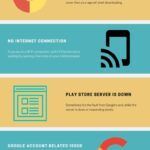

Gracias mire demasiados tutoriales y no se si yo hacia los pasos mal, pero esta página me ayudo, super Ramdom, me sirvió con la primera, creo que los usuarios hacen mal los procesos por eso no les funciona.
esto si funciona muchas gracias